Compartir contenido de tu PC con iPhone, iPad, Mac, TV, etc.

Si quieres acceder a la biblioteca multimedia de tu PC desde otros dispositivos ya sean Apple, Windows o incluso televisores, te explicamos dos posibles opciones: una, utilizando la app iMediaShare y otra, con la opción Compartir en Casa de iTunes. De esta forma podrás acceder a tus fotos, vídeos, películas o música desde diversos dispositivos que estén conectados a la misma red wifi.
¿Cómo compartir contenido entre PC y otros dispositivos con iMediaShare?
- Primero configura el Reproductor de Windows Media en el PC:
Haz clic en Inicio > Todos los programas > Reproductor de Windows Media. Después haz clic en la pestaña "Transmitir" y marca la casilla "Permitir automáticamente que los dispositivos puedan reproducir mis elementos multimedia".
- Después descarga la app iMediaShare en tu teléfono iPhone o Android, o en tu iPad.
- Es importante que las funciones DLNA o UPnP estén activadas y que los dispositivos que quieras utilizar estén conectados a la misma red de internet.
- Después, con la app abierta desciende hasta "Personal" y pulsa sobre "Local Network". La propia aplicación se encargará de detectar otros dispositivos como PC o televisores que estén en la red disponibles para conectar y acceder al contenido. En "Servers" aparecen los servidores conectados a la red.
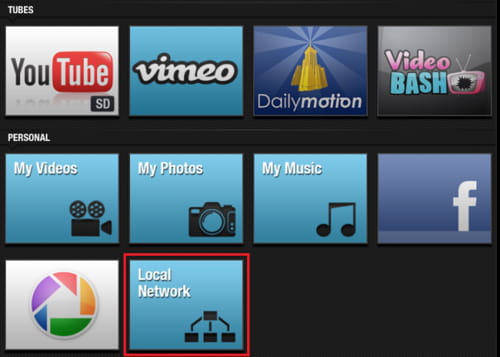
- Si lo que quieres es acceder a la biblioteca multimedia de tu PC, selecciona Windows Media Player y aparecerán en el panel de la derecha las carpetas Fotos, Música y Vídeos conteniendo tus archivos multimedia almacenados en tu PC.

¿Cómo compartir contenido entre PC y otros dispositivos con iTunes?
- Primero descarga la versión más reciente de iTunes en todos los dispositivos que quieras vincular para compartir contenido. Esta opción también vale para Windows, siempre que descargues e instales en tu PC la app de iTunes para Windows e inicies sesión con el mismo ID de Apple en todos los dispositivos.
- Autoriza en todas las sesiones que tengas abiertas en los distintos dispositivos la reproducción de compras con tu ID de Apple.
- Confirma también que todos están conectados a la misma red wifi.
- Activa la función Compartir en casa dentro del iTunes de cada dispositivo. Por ejemplo, en PC tendrás que ir a Archivo > Compartir en casa > Activar Compartir en casa.
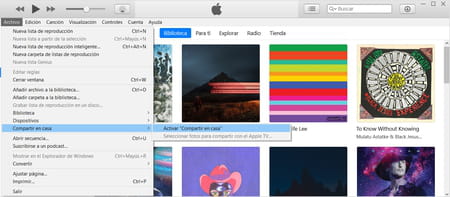
- Una vez que tengas la opción de Compartir en casa activa entre los dispositivos que quieras vincular, abre la app de iTunes o Música y con ella abierta en ambos dispositivos, haz clic en el icono general de música superior y selecciona la biblioteca que quieres reproducir o consultar.
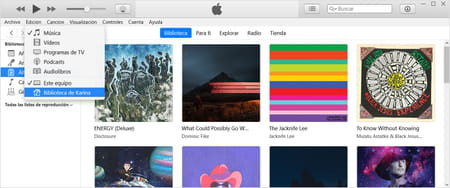
- Si lo que deseas es abrir la biblioteca de tu PC en una Apple TV: abre iTunes en Windows, haz clic en Archivo > Compartir en casa > Seleccionar archivos para compartir con el Apple TV. Si lo deseas puedes consultar aquí más información para tener más detalles sobre cómo vincular dispositivos con la opción Compartir en casa de iTunes.
